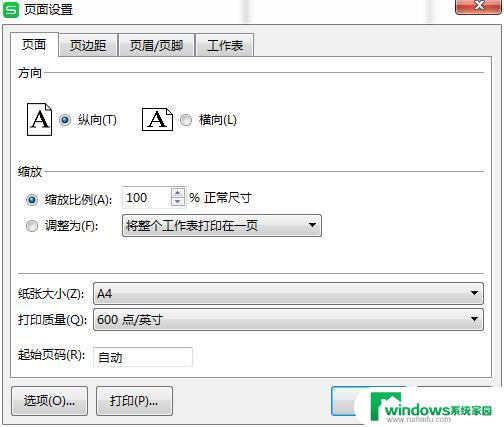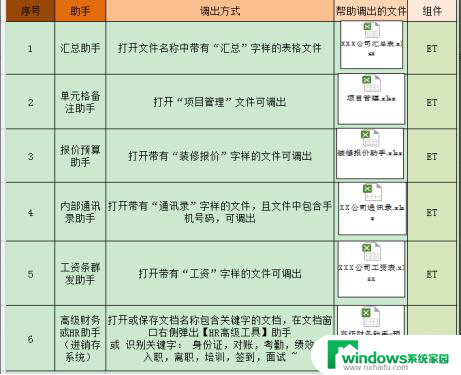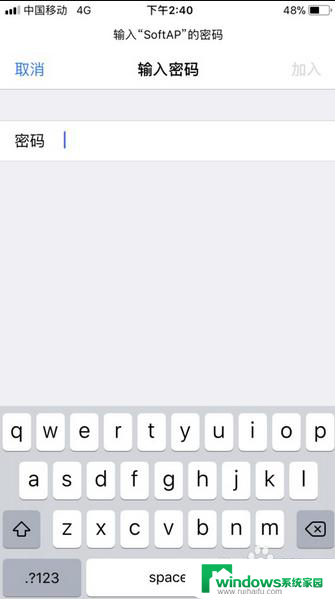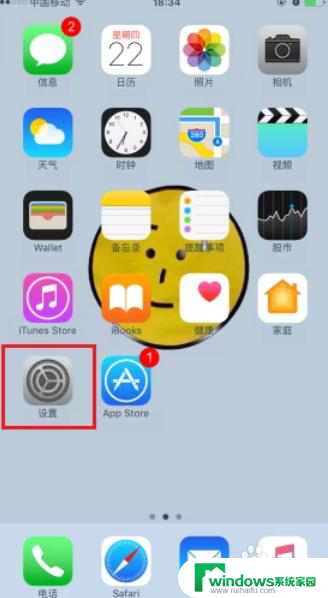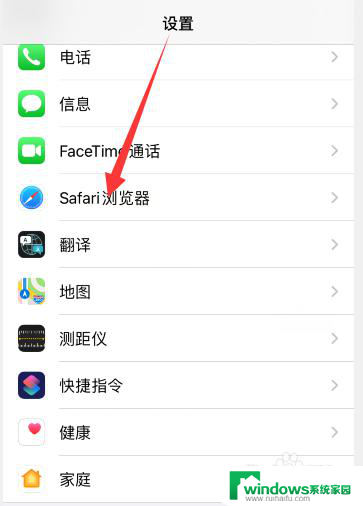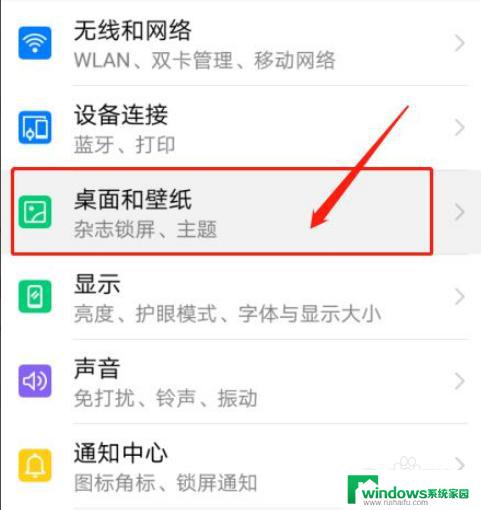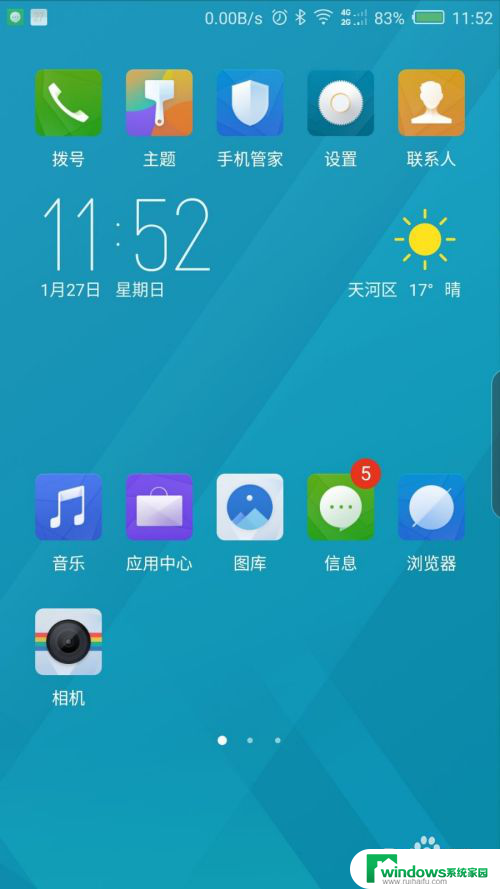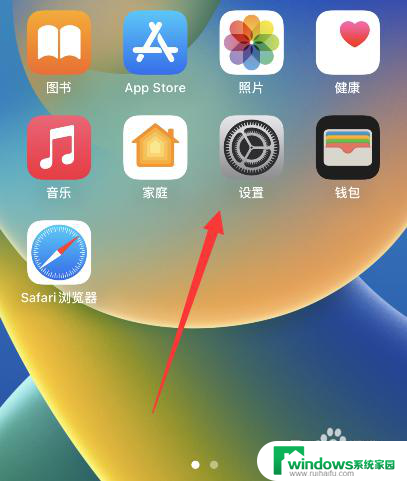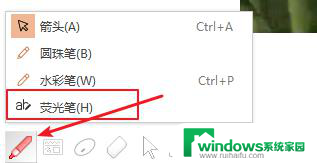iphone usb调试在哪里 苹果iPhone手机USB调试设置在哪个菜单中
iPhone USB调试在哪里?苹果iPhone手机的USB调试设置位于哪个菜单中?这是许多iPhone用户常常遇到的问题,USB调试是一种重要的功能,它允许我们在连接iPhone手机到电脑时进行更高级别的调试和开发操作。与Android手机不同,iPhone手机的USB调试设置并不像Android设备那样直接显示在菜单中。究竟在哪里可以找到iPhone手机的USB调试设置呢?本文将为大家揭晓这个谜题,并提供详细的操作步骤。无论你是普通用户还是开发者,掌握这些知识都将对你的iPhone使用和开发带来便利和效率。
具体步骤:
1.我们都知道,使用Android系统手机的时候。只要用数据线把手机与电脑连接起来,我们就可以在Android系统里面进行USB的调试,从而成功连接起来;而对于iOS系统的iPhone手机,我们的手机里面并没有这个功能选项,怎么办?
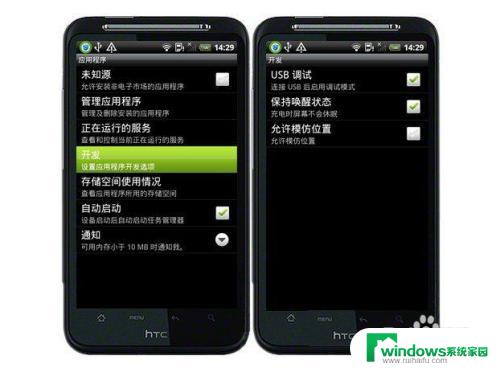
2.我们先在电脑pc端浏览器上打开苹果官网下载iTunes软件www.apple.com/cn/itunes/,如下图所示,点击右上角的下载按钮
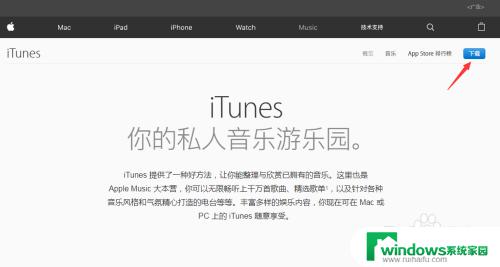
3.这时,苹果官网将会针对个人电脑系统而退出相应的版本下载。我们点击立刻下载,然后在电脑上完成iTunes的安装即可
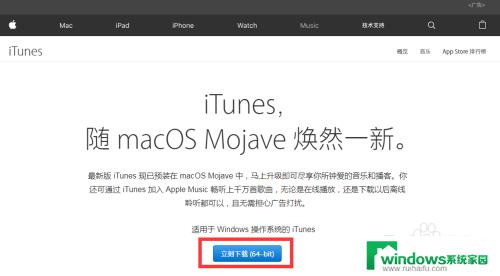
4.安装iTunes完成之后,我们使用苹果官方iPhone数据线,将iPhone手机与电脑连接起来

5.我们使用鼠标双击打开电脑上已经安装好的iTunes图标,进入到iTunes首页面

6.这时,我们的iPhone手机上将会弹出一个提醒窗口。询问是否信任此电脑,我们点击信任即可,这样我们的iPhone手机就完成了USB接口的调试,可以正常使用电脑连接iPhone手机进行操作了

以上是iPhone USB调试的全部内容,如果您遇到此问题,可以按照小编的方法进行解决,希望这些方法可以帮助到您。